Ob Sie ein Foto mit der Instagram-In-App-Kamera aufgenommen haben und keine Kopie auf Ihrem Telefon gespeichert wurde oder ob Sie das Original versehentlich gelöscht haben Foto (oder – keuch – Ihr Telefon wurde gestohlen) und die einzige Kopie, die Sie noch haben, ist die, die Sie auf Instagram gepostet haben, und das Erhalten von Fotos von Instagram ist einfach. Wir zeigen Ihnen ein paar einfache Möglichkeiten, Instagram-Fotos herunterzuladen.
Inhalt
- So laden Sie alle Ihre Informationen von Instagram herunter
- So setzen Sie Lesezeichen für Fotos auf Instagram
- So erstellen Sie einen Screenshot einer Instagram-Story
- So speichern Sie Fotos von Instagram unter Windows und MacOS
- Sollten Sie eine App verwenden, um Instagram-Fotos herunterzuladen?
Einfach
1 Stunde
Ein PC oder ein mobiles Gerät
Eine Internetverbindung
Ein Webbrowser
Die mobile Instagram-App
Instagram verfügt über ein Download-Tool, mit dem Sie alle Ihre Daten – einschließlich Fotos – in einem einzigen Vorgang herunterladen können. Um Ihnen Optionen zu bieten, werden wir den offiziellen Instagram-Prozess zum Herunterladen Ihrer Inhalte durchgehen Bevor Sie sich mit den anderen Optionen befassen, darunter Lesezeichen, die Verwendung von Screenshots und die Verwendung von Drittanbietern Apps.
Bevor Sie jedoch zu weit gehen, denken Sie daran, die Fotos anderer Benutzer zu respektieren – nur weil Sie Instagram-Fotos herunterladen können, heißt das nicht, dass Sie das auch tun sollten, wenn es sich nicht um Ihre eigenen handelt. Einige Benutzer geben möglicherweise speziell Bilder weiter, die als Hintergrundbild gespeichert werden sollen. Wenn dies jedoch nicht klar ist, sollten Sie vor dem Herunterladen nachfragen. Instagram hat einen detaillierten Überblick darüber seine Urheberrechtsrichtlinie.
So laden Sie alle Ihre Informationen von Instagram herunter
Instagram verfügt über ein einfaches Tool, mit dem Sie alle Ihre Daten (einschließlich aller Ihrer Fotos) in wenigen einfachen Schritten herunterladen können. Im Folgenden führen wir Sie durch den Prozess.
Schritt 1: Melden Sie sich im Webbrowser Ihrer Wahl bei Instagram an und gehen Sie zu Ihrem Profil.
Schritt 2: Klick auf das Gang Symbol rechts daneben Profil bearbeiten und wählen Sie die aus Privatsphäre und Sicherheit Tab.
Verwandt
- Instagram-Threads: Was Sie wissen müssen und wie Sie sich anmelden
- So laden Sie YouTube-Videos auf PC, iOS, Android und Mac herunter
- Was ist Bluesky und wie bekomme ich eine Einladung?
Schritt 3: Sie sollten jetzt eine Seite mit der Aufschrift sehen Konto Privatsphäre an der Spitze. Wenn Sie das sehen, scrollen Sie ganz nach unten, und Sie sehen eine Überschrift mit der Aufschrift „ Daten-Download mit einem Link darunter, der besagt Download anfordern. Klicken Sie auf diesen Link.
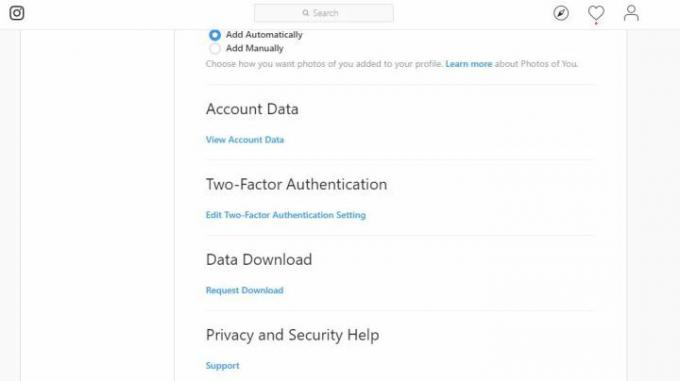
Schritt 4: Sie werden aufgefordert, Ihre E-Mail-Adresse und Ihr Passwort einzugeben, um zu bestätigen, wer Sie sind und wohin die Daten gesendet werden sollen. Sobald Ihre Identität bestätigt wurde, müssen Sie nur noch warten.
Sie können die Download-Anfrage auch über die App abschließen:
Schritt 1: Öffnen Sie die App und gehen Sie zu Ihrem Profil.
Schritt 2: Tippen Sie auf die Speisekarte Symbol in der oberen rechten Ecke und wählen Sie dann Einstellungen.
Schritt 3: Klopfen Sicherheit > Daten herunterladen.
Schritt 4: Geben Sie Ihre E-Mail-Adresse ein und tippen Sie dann auf Download anfordern Taste. Geben Sie dann Ihr Passwort ein und tippen Sie auf Nächste. Dann auswählen Erledigt.
Ähnlich wie das Download-Tool von Facebook bündelt Instagram automatisch alle Ihre Informationen und sendet Ihnen einen Download-Link per E-Mail. Laut Instagram könnte es bis zu 48 Stunden dauern, aber wir haben es ein paar Mal mit verschiedenen Konten versucht und es hat nie länger als ein oder zwei Stunden gedauert. Der per E-Mail gesendete Download-Link läuft nach vier Tagen ab. Verwenden Sie ihn daher unbedingt vorher.
So setzen Sie Lesezeichen für Fotos auf Instagram
Das Herunterladen eines Bildes ist nicht die einzige Möglichkeit, es zu speichern. Wenn Sie ein Foto später schnell wiederfinden möchten, es aber nicht physisch auf Ihrem Telefon gespeichert haben möchten, können Sie es auf Instagram mit einem Lesezeichen versehen. Instagram hat die Möglichkeit, gespeicherte Beiträge zu organisieren, ein bisschen wie Pinterest-Boards.
Mit der Lesezeichenfunktion können Sie Fotos speichern, um sie später, beispielsweise beim Posten, abzurufen Bilder mit dem Tag #foodporn in einen Ordner mit Restaurants, die Sie gerne ausprobieren würden, oder speichern Sie diese epischen Landschaftsaufnahmen in einem Ordner mit Traumurlaubsideen. Mit dieser Funktion können Sie ganz einfach auf Ihre Lieblingsgramme zugreifen. Anders als beim Herunterladen können Sie jedoch nur innerhalb von Instagram darauf zugreifen.
Schritt 1: Tippen Sie unter dem Bild, das Sie speichern möchten, auf Lesezeichen Symbol (es sieht aus wie ein Stück Band), das sich unter der rechten unteren Ecke des Bildes befindet. (Wenn Sie in der Website-Version von Instagram auf einen Beitrag klicken, wird das Lesezeichensymbol auf der rechten Seite des Bildschirms und nicht unter dem Bild angezeigt.)
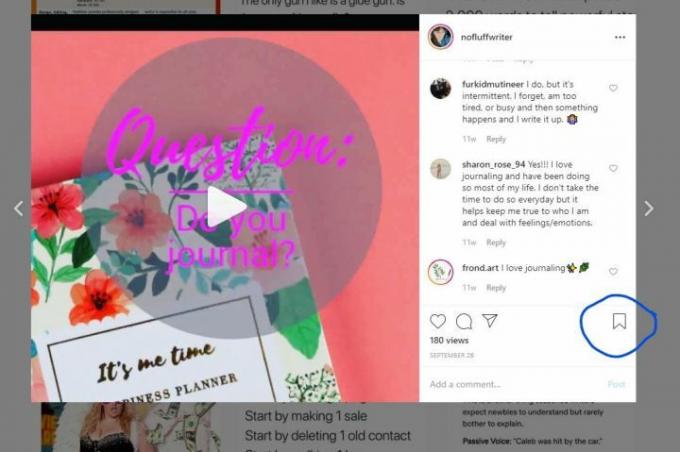
Schritt 2: Das Foto ist jetzt gespeichert. Wenn Sie Ihre gespeicherten Instagram-Fotos jedoch organisieren möchten, tippen Sie auf In der Sammlung speichern das erscheint in der App. Geben Sie einen Namen für die Sammlung ein, wenn Sie eine neue erstellen. Tippen Sie dann auf Erledigt.
Schritt 3: Um Ihre Instagram-Speicherungen anzuzeigen, zu bearbeiten, zu löschen oder zu organisieren, navigieren Sie zu Ihrem Profil und tippen Sie auf Gerettet Symbol über Ihren Bildern auf der Website. Gehen Sie in der App zu Ihrer Profilseite und tippen Sie auf Speisekarte Symbol und gehen Sie zu Gerettet.
So erstellen Sie einen Screenshot einer Instagram-Story
Da Instagram Stories normalerweise im Vollbildmodus angezeigt werden, können über Stories geteilte Bilder tolle Hintergrundbilder für Ihr Telefon ergeben. Tatsächlich teilen einige Fotografen Bilder speziell zu diesem Zweck auf diese Weise. Es gibt einen Trick, den Sie kennen müssen, um einen sauberen Screenshot einer Instagram-Story zu erstellen.
Schritt 1: Wenn Sie eine Instagram-Story ansehen, werden darin Informationen wie der Name des Benutzers eingeblendet. Tippen und halten Sie einfach eine beliebige Stelle auf dem Bildschirm, und diese Überlagerungen werden ausgeblendet (dadurch wird auch die Story angehalten, sodass Sie mehr Zeit zum Aufnehmen des Screenshots haben).
Schritt 2: Halten Sie Ihren Finger auf dem Bildschirm und machen Sie einen Screenshot. Das erfordert vielleicht etwas Fingergymnastik, sollte aber nicht zu schwer sein. So machen Sie einen Screenshot auf einem iPhone X, iPhone 8 und älter, Samsung Galaxy-Handys, Und Google Pixel und Pixel 2.
So speichern Sie Fotos von Instagram unter Windows und MacOS
Laden SieGrams Instagram-Foto-Downloader herunter
Für den DownloadGram-Instagram-Foto-Downloader ist kein Download von Software erforderlich, was das Herunterladen von Instagram-Fotos etwas risikoärmer und einfacher macht. Es kann sowohl auf Desktop-Computern als auch auf mobilen Geräten verwendet werden.
Schritt 1: Navigieren Sie im Web zu Instagram.
Schritt 2: Suchen Sie das Bild, das Sie speichern möchten. Klick auf das Triple-Dot Symbol und klicken Sie Gehen Sie zu „Posten“..
Schritt 3: Kopieren Sie die URL des Fotos aus der Webadressleiste Ihres Browsers.
Schritt 4: Gehe zu DownloadGrams Instagram Photo Downloader-Website.
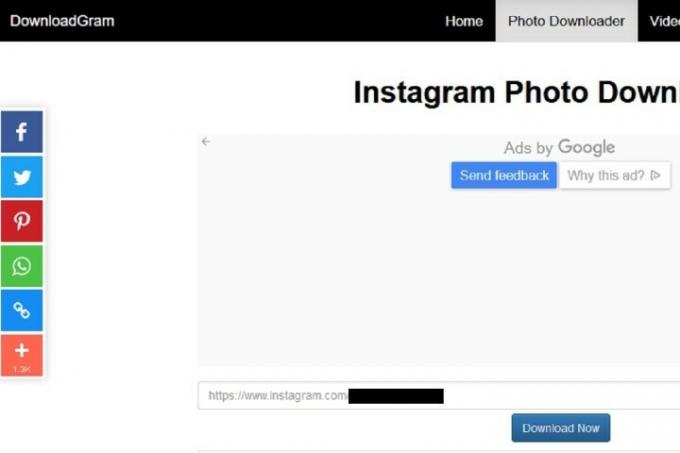
Schritt 5: Geben Sie die URL des Fotos in das Feld mit dem automatisch generierten Instagram-Link ein.
Schritt 6: Drücke den Jetzt downloaden Taste. Klicken Sie dann auf das Ergebnis Herunterladen Klicken Sie auf die Schaltfläche (direkt unter Ihrem Bild), um Ihr Bild zu speichern.
Auf einem Mobilgerät:
Schritt 1: Öffnen Sie die Instagram-App und suchen Sie das Foto, das Sie herunterladen möchten.
Schritt 2: Tippen Sie auf Triple-Dot Symbol und klicken Sie Link kopieren.
Schritt 3: Befolgen Sie die Schritte 4 bis 6 der Desktop-Anweisungen oben, fügen Sie den Link bei DownloadGram mit einem mobilen Webbrowser ein und tippen Sie auf Jetzt downloaden Taste.
Sollten Sie eine App verwenden, um Instagram-Fotos herunterzuladen?
Die Instagram-App erlaubt Benutzern nicht, einzelne Fotos herunterzuladen. Das hat Drittplattformen jedoch nicht davon abgehalten, eigene Problemumgehungen für das Problem zu entwickeln. Die Frage ist, sind diese Instagram-Apps von Drittanbietern tatsächlich sicher?
Die Muttergesellschaft von Instagram, Meta (früher bekannt als Facebook, Inc.), sah sich wegen der verkauften Benutzerdaten mit Gegenreaktionen konfrontiert an ein Unternehmen für Social-Media-Kampagnen. Diese Daten wurden gesammelt, als Benutzer Drittanbieter-Apps den Zugriff auf ihre Facebook-Profile erlaubten.
Einige dieser Instagram-Downloader von Drittanbietern sind möglicherweise absolut sicher und erstellen die App nur, um Geld zu verdienen, indem sie Ihnen lästige Werbung senden, während Sie die App zum Herunterladen von Instagram-Fotos verwenden. Bei vielen davon müssen Sie sich jedoch bei Ihrem Instagram-Konto anmelden und der App Zugriff auf Ihre Kontoinformationen gewähren. Anstatt Ihr Konto einem potenziellen Risiko auszusetzen, ist es sicherer, beim Herunterladen von Bildern zu bleiben die URL und eine Online-Web-App oder das Instagram-Konto-Download-Tool, wenn Sie alle Ihre Dateien wiederherstellen müssen Beiträge.
Empfehlungen der Redaktion
- So verwandeln Sie ein Live-Foto auf Ihrem iPhone in ein Video
- So spiegeln Sie Ihr Smartphone oder Tablet auf Ihrem Fernseher
- So teilen Sie Kindle-Bücher mit Familie und Freunden
- So stellen Sie gelöschte Textnachrichten auf Android wieder her
- So erfahren Sie, ob Sie jemand auf WhatsApp blockiert hat




